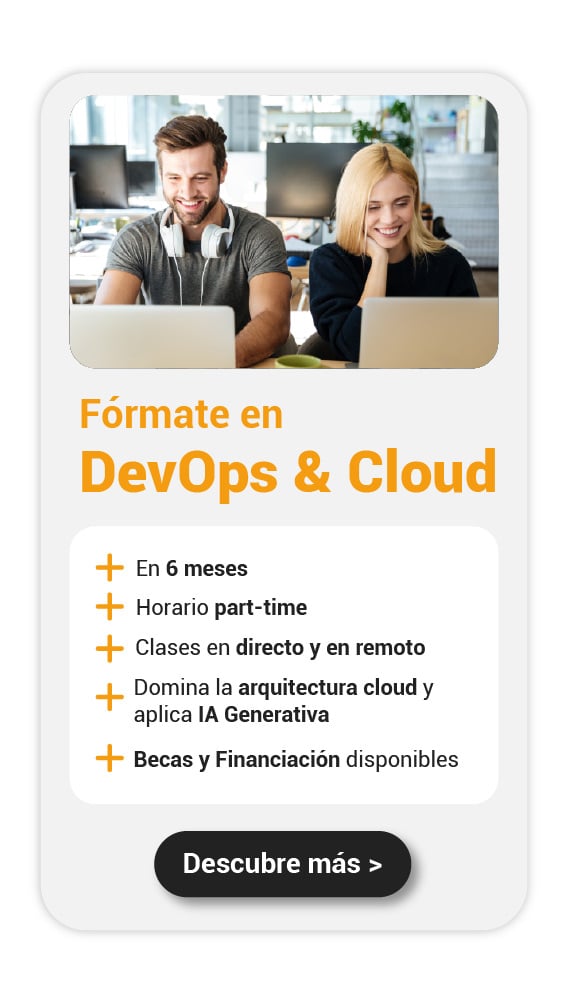Cómo instalar GCC en diferentes sistemas operativos: Guía paso a paso
Instalar GCC (GNU Compiler Collection) en diferentes sistemas operativos puede parecer una tarea desafiante si no sabes por dónde empezar. Sin embargo, tener GCC correctamente instalado es esencial para los desarrolladores que trabajan con lenguajes como C y C++, ya que les permite compilar programas directamente desde la consola. En esta guía, te mostraré cómo instalar GCC en tres de los sistemas operativos más comunes: Windows, Linux y macOS. Este artículo está diseñado para que, al final, no necesites consultar otras fuentes para realizar la instalación en tu sistema operativo. Sigue leyendo para conocer todos los pasos detallados.
Instalar GCC en Windows
Windows no incluye GCC de forma predeterminada, pero existen varias formas de instalarlo. A continuación, te muestro dos métodos populares: MinGW y WSL (Windows Subsystem for Linux).
Opción 1: Instalación de GCC con MinGW
- Descarga MinGW:
- Dirígete a la página oficial de MinGW: MinGW-w64.
- Selecciona el instalador adecuado para tu versión de Windows.
- Instalación de MinGW:
- Ejecuta el archivo descargado y sigue las instrucciones. Asegúrate de seleccionar el paquete mingw32-base y otros componentes que incluyen GCC.
- Configura las variables de entorno:
- Abre Propiedades del sistema y haz clic en Configuración avanzada del sistema.
- En Variables de entorno, agrega la ruta del directorio
binde MinGW (por ejemplo,C:\MinGW\bin) a la variable de entorno Path.
- Verificación de la instalación:
- Abre la Consola de comandos (CMD) y escribe
gcc --version. Si todo está configurado correctamente, verás la versión de GCC instalada.
- Abre la Consola de comandos (CMD) y escribe
Opción 2: Instalación de GCC con WSL
- Habilitar WSL:
- Abre PowerShell como administrador y ejecuta el siguiente comando:
wsl --install
- Abre PowerShell como administrador y ejecuta el siguiente comando:
- Instalar una distribución de Linux:
- Elige una distribución como Ubuntu desde la Microsoft Store.
- Instalar GCC en WSL:
- Una vez que tengas tu distribución de Linux configurada, abre la terminal de WSL y ejecuta:
sudo apt update sudo apt install build-essential
- Una vez que tengas tu distribución de Linux configurada, abre la terminal de WSL y ejecuta:
- Verificación de la instalación:
- Escribe
gcc --versionen la terminal de WSL para verificar que GCC está correctamente instalado.
- Escribe

Instalar GCC en Linux
La instalación de GCC en Linux es bastante sencilla y generalmente solo requiere unos pocos comandos en la terminal.
- Actualiza los repositorios:
- Abre la terminal y ejecuta:
sudo apt update
- Abre la terminal y ejecuta:
- Instalar GCC:
- Ejecuta el siguiente comando:
sudo apt install build-essential
- Ejecuta el siguiente comando:
- Verificación de la instalación:
- Una vez que se complete la instalación, puedes verificar que GCC está funcionando correctamente ejecutando:
gcc --version
- Una vez que se complete la instalación, puedes verificar que GCC está funcionando correctamente ejecutando:
Instalar GCC en macOS
En macOS, la forma más sencilla de instalar GCC es utilizando Homebrew, un gestor de paquetes para macOS.
- Instalar Homebrew:
- Si no tienes Homebrew instalado, abre la terminal y ejecuta el siguiente comando:
/bin/bash -c "$(curl -fsSL https://raw.githubusercontent.com/Homebrew/install/HEAD/install.sh)"
- Si no tienes Homebrew instalado, abre la terminal y ejecuta el siguiente comando:
- Instalar GCC:
- Una vez que Homebrew esté instalado, puedes instalar GCC ejecutando:
brew install gcc
- Una vez que Homebrew esté instalado, puedes instalar GCC ejecutando:
- Verificación de la instalación:
- Verifica que GCC se haya instalado correctamente ejecutando en la terminal:
gcc --version
- Verifica que GCC se haya instalado correctamente ejecutando en la terminal:
¿Qué pasa si surge un problema en la instalación?
Si encuentras problemas mientras intentas instalar GCC, aquí tienes algunas soluciones comunes:
- Error al ejecutar
gcc --version: Si obtienes un error que dice que GCC no está reconocido, asegúrate de que la ruta de instalación esté correctamente agregada a las variables de entorno. - Problemas con dependencias: En algunas distribuciones de Linux, es posible que necesites instalar dependencias adicionales como make o g++ para que la instalación de GCC se complete correctamente.
🔴 ¿Quieres entrar de lleno al mundo DevOps & Cloud Computing? 🔴
Descubre el DevOps & Cloud Computing Full Stack Bootcamp de KeepCoding. La formación más completa del mercado y con empleabilidad garantizada
👉 Prueba gratis el Bootcamp en DevOps & Cloud Computing por una semanaSi deseas llevar tu conocimiento de programación al siguiente nivel y aprender con expertos en el campo no solo cómo instalar GCC, te animamos a unirte al Bootcamp de DevOps y Cloud computing de KeepCoding. Con una metodología práctica y el apoyo de profesores con años de experiencia en la industria, te ofrecemos las herramientas necesarias para sobresalir en el mercado laboral de la tecnología. ¡Inscríbete hoy y transforma tu futuro!